让鼠标调用Windows7系统中的立体窗口
摘要:我们都知道在Win7系统下,我可以把窗口调整,从而形成立体式的窗口。一般都是通过组合键来完成这项工作。但是,其实鼠标也是可以单独完成,不过在...
我们都知道在Win7系统下,我可以把窗口调整,从而形成立体式的窗口。一般都是通过组合键来完成这项工作。但是,其实鼠标也是可以单独完成,不过在此之前就是要先进行设定设定完成以后就行了。
在Win7桌面空白处右击鼠标,在弹出的菜单里选择新建“快捷方式”。
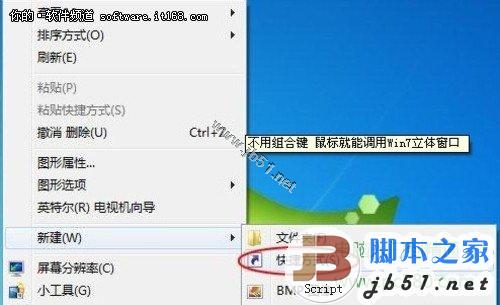
桌面创建快捷方式
在弹出的对话框中,定位到“浏览”按钮前的空白栏,然后在其中输入“X:WindowsSystem32rundll32.exe DwmApi #105 ”。

快捷方式
快捷方式重命名(也可以不重新命名)。生成快捷方式后,用鼠标将该快捷方式拖进任务栏(快速启动栏的位置)即可。

命名
点评:这样,我们就完成对了鼠标调出立体窗口的功能了。是不是觉得很神奇呢!只要我们多余并善于观察和操作,你们一样也可以做到。
【让鼠标调用Windows7系统中的立体窗口】相关文章:
★ Win10系统Photoshop中字体出现乱码怎么办?解决方法推荐
上一篇:
Win7系统中容易忽略的四个实用功能
